Win11如何添加虚拟打印机pdf|Win11开启虚拟打印功能
来源:PE吧 作者:Bill 发布于:2022-06-24 17:13:52 浏览:3550
有Win11用户,想使用虚拟打印机,但是没找到,这时候,我们可以查看与虚拟打印机相关的功能添加了没有,这篇文章是PE吧给大家分享的Win11添加虚拟打印机pdf方法。

1、首先,右键点击任务栏上的开始图标,然后点击运行;

2、运行(按组合键Win+R可以快速打开)窗口,输入control命令,按确定或回车;
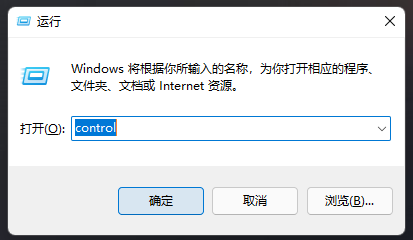
3、控制面板窗口,找到并点击卸载程序;
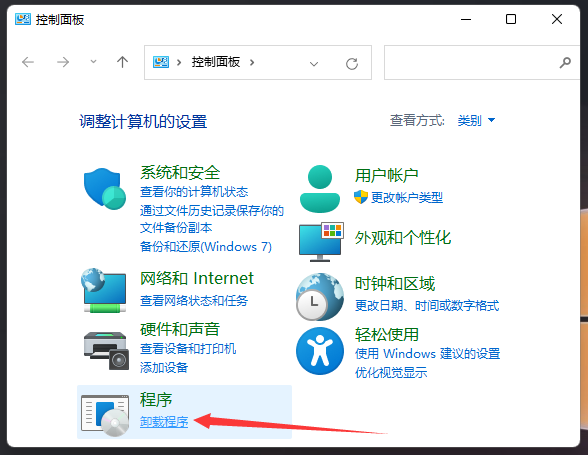
4、程序和功能窗口,左侧点击启用或关闭 Windows 功能;
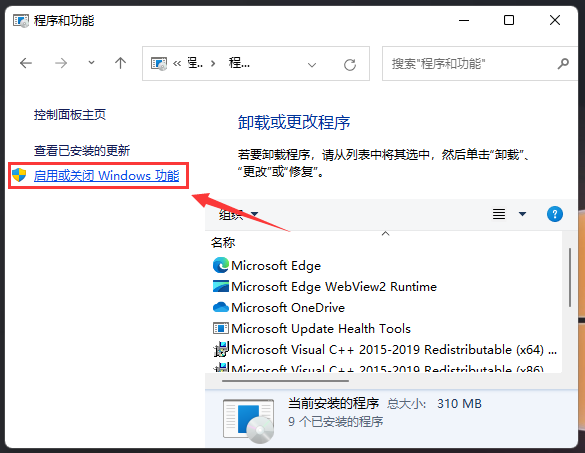
5、Windows 功能窗口,找到并勾选Microsoft Print to PDF,再点击确定;
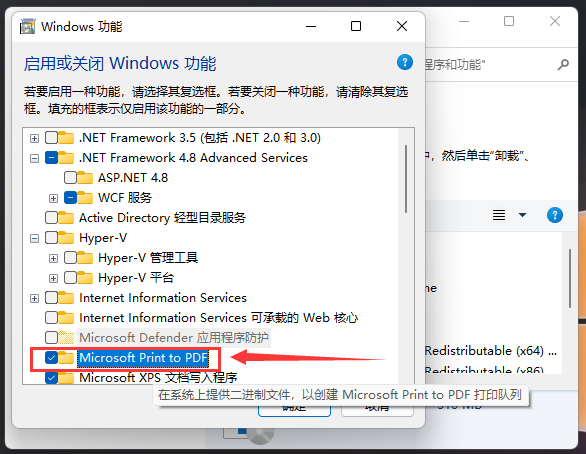
以上就是Win11如何添加虚拟打印机pdf|Win11开启虚拟打印功能文章,如果大家也遇到了这样的问题,可以按照这篇文章的方法教程进行操作。要想了解更多Windows资讯,请继续关注PE吧。



